मैक डिफ़ॉल्ट ऐप्स उन्हें कैसे बदलें (09.15.25)
MacOS पहले से ही कुछ सुविचारित पूर्व-स्थापित ऐप्स के साथ आता है जिन्हें विभिन्न कार्यों और सेवाओं के लिए उपयोग करने के लिए डिज़ाइन किया गया है। ये ऐप आपको अपने मैक को सीधे बॉक्स से बाहर उपयोग करने देते हैं। हालाँकि, भले ही macOS के अनन्य ऐप अब तक के सबसे विश्वसनीय ऐप्स में से कुछ हैं, हम में से प्रत्येक की व्यक्तिगत प्राथमिकताएँ होती हैं। उदाहरण के लिए, आप वेब ब्राउज़िंग के लिए सफारी पर क्रोम का उपयोग करने के पक्ष में हो सकते हैं। इस लेख में, हम आपके साथ साझा करेंगे कि मैक में डिफ़ॉल्ट ऐप्स को अपने पसंदीदा ऐप्स में कैसे बदलें।
डिफॉल्ट मैक ऐप्स क्या हैं?डिफॉल्ट ऐप्स वे प्रोग्राम होते हैं जो आपके द्वारा अपने पर कोई क्रिया करने पर स्वचालित रूप से लॉन्च हो जाते हैं। Mac। उदाहरण के लिए, यदि आपने अभी तक एक अलग ब्राउज़र स्थापित और सेट नहीं किया है, तो आपके द्वारा क्लिक किया गया कोई भी वेब लिंक, Apple के स्वामित्व वाले वेब ब्राउज़र, Safari पर खुलेगा। आपको एक विचार देने के लिए, यहां कुछ सबसे बुनियादी प्री-इंस्टॉल ऐप्स दिए गए हैं जो आपको अपने Mac पर मिल सकते हैं:
- ऐप स्टोर
- ऑटोमेटर
- कैलकुलेटर
- कैलेंडर
- संपर्क
- डैशबोर्ड
- FaceTime
- डीवीडी प्लेयर
- गेम सेंटर
- iBooks
- iMovie
- iTunes
- लॉन्चपैड
- मेल
- मानचित्र
- फ़ोटो
- क्विकटाइम प्लेयर
- सफ़ारी
- टाइम मशीन
इनमें से कुछ ऐप्स अनिवार्य हैं, जैसे ऑटोमेटर और टाइम मशीन। दूसरी ओर, कुछ स्पष्ट रूप से अतिरिक्त हैं जिनके बिना आप रह सकते हैं, जैसे गेम सेंटर और लॉन्चपैड। इस बीच, ऐसे ऐप्स हैं जो वास्तव में काफी उपयोगी हैं, लेकिन अन्य ऐप्स द्वारा प्रतिस्थापित किया जा सकता है जो काम को बेहतर तरीके से कर सकते हैं। इनमें आईबुक्स, क्विकटाइम प्लेयर, मेल, मैप्स और जैसा कि पहले उदाहरण दिया गया है, सफारी शामिल हैं। यदि आप Mac में डिफ़ॉल्ट ऐप के स्थान पर किसी अन्य ऐप का उपयोग करना चाहते हैं, तो आपके पास दो विकल्प हैं: अस्थायी रूप से किसी भिन्न ऐप का उपयोग करें या विशिष्ट कार्यों के लिए डिफ़ॉल्ट ऐप को स्थायी रूप से बदलें। > २४३५४
यह सीधा है और इसके लिए आपको किसी भी तरह से अपने Mac की सेटिंग के साथ छेड़छाड़ करने की आवश्यकता नहीं होगी। ऐसा करने का प्रयास करने के लिए, निम्न चरणों का पालन करें:
- वह ऐप डाउनलोड करें जिसका आप उपयोग करना चाहते हैं। उदाहरण के लिए, मूवी और अन्य वीडियो फ़ाइलों को चलाने के लिए वीएलसी प्लेयर। यदि आपके पास पहले से है, तो अगले चरण पर जाएँ।
- खोजकर्ता खोलें। उस फ़ाइल की तलाश करें जिसे आप खेलना चाहते हैं। उस पर राइट-क्लिक करें। मेनू पर, ओपन विथ चुनें। फ़ाइल के लिए प्रासंगिक प्रयोग करने योग्य ऐप्स की सूची दिखाई देगी। आपको सूची में सबसे ऊपर डिफ़ॉल्ट ऐप दिखाई देगा।
- उस वैकल्पिक ऐप का चयन करें जिसका आप उपयोग करना चाहते हैं। फ़ाइल अब उस ऐप में खुलेगी।
यदि आपको लगता है कि आप लंबे समय तक वैकल्पिक ऐप्स का उपयोग करने जा रहे हैं, तो बेहतर होगा कि हर बार ऊपर दिए गए तरीके को करने के बजाय उन्हें केवल डिफ़ॉल्ट ऐप्स के रूप में सेट अप करें। हालाँकि, ध्यान रखें कि आप एक बार में डिफ़ॉल्ट ऐप सेटिंग नहीं बदल सकते। लेकिन, चिंता मत करो। डिफ़ॉल्ट ऐप्स को स्विच करने में अधिक समय नहीं लगना चाहिए। इसके बारे में अच्छी बात यह है कि आप हमेशा अपने डिफ़ॉल्ट ऐप्स बदल सकते हैं।
डिफ़ॉल्ट ब्राउज़र बदलना१५१५०
Safari सभी Apple उपकरणों के लिए डिफ़ॉल्ट ब्राउज़र है। यदि आपने क्रोम, फ़ायरफ़ॉक्स, या ओपेरा जैसे अन्य ब्राउज़र स्थापित किए हैं, तो संभवतः आपको एक संदेश मिला है जो उन्हें अपना डिफ़ॉल्ट ब्राउज़र बनाने के लिए कह रहा है। यदि आपने पहले उस अनुरोध को अनदेखा किया था, तो आप उनमें से किसी को भी अपना डिफ़ॉल्ट ब्राउज़र अभी बना सकते हैं।
- सिस्टम वरीयताएँ पर जाएँ > सामान्य।
- डिफ़ॉल्ट वेब ब्राउज़र का पता लगाएँ।
- उपलब्ध ब्राउज़र देखने के लिए ड्रॉप-डाउन मेनू पर क्लिक करें जिन्हें डिफ़ॉल्ट के रूप में सेट किया जा सकता है।
- अपने ब्राउज़र पर क्लिक करें डिफ़ॉल्ट के रूप में सेट करने के लिए पसंद की।
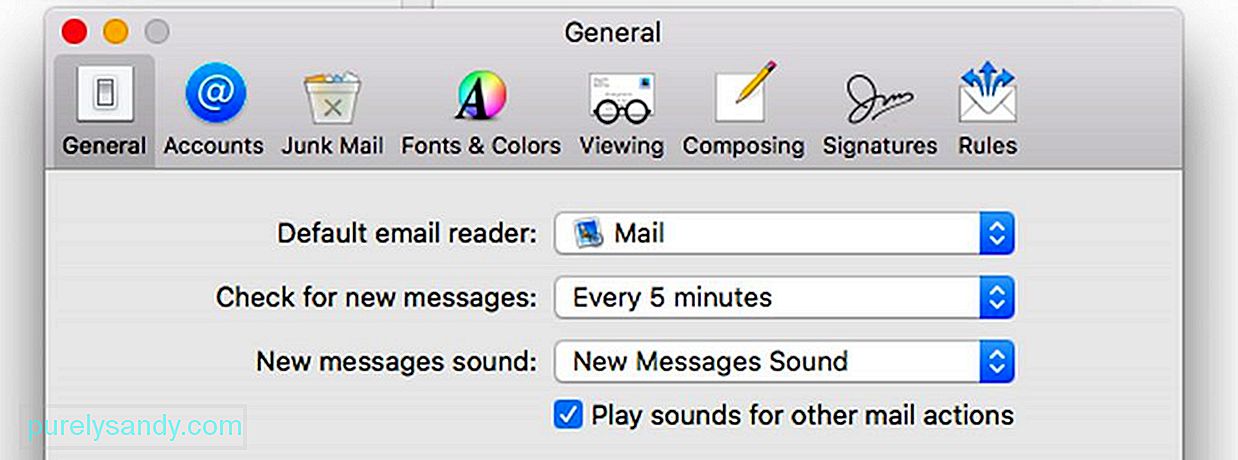
Apple का मेल ऐप बहुत सीधा और उपयोग में आसान है। हालाँकि, कुछ के लिए, यह बहुत ईमानदार हो सकता है कि इसमें कुछ शानदार सुविधाओं का अभाव है जो अन्य ईमेल ऐप में हैं। मेल से दूसरे ईमेल ऐप पर स्विच करने के लिए जिसे आपने डाउनलोड और इंस्टॉल किया है, ये करें:
- मेल ऐप खोलें। मेल पर जाएँ > प्राथमिकताएं।
- डिफ़ॉल्ट ईमेल रीडर ढूंढें। अपने मैक पर अन्य ईमेल क्लाइंट की सूची खोलने के लिए इसे क्लिक करें।
- वह ईमेल ऐप चुनें जिसे आप उपयोग करना चाहते हैं।
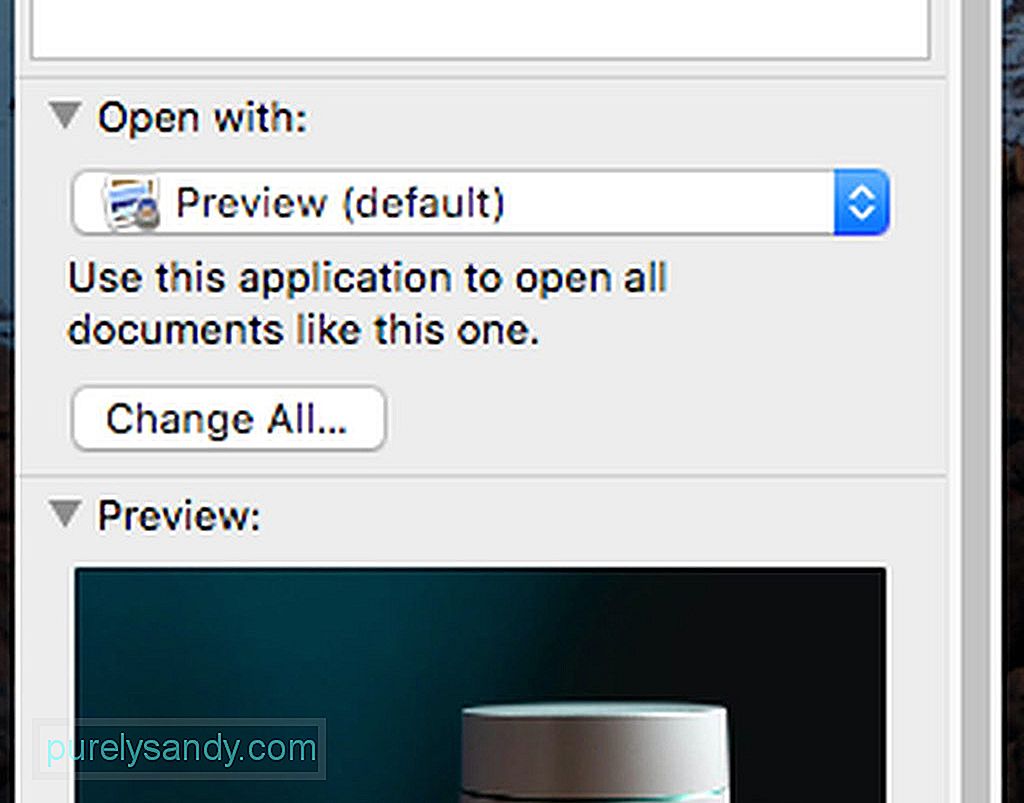
आप कुछ फ़ाइल प्रकारों, जैसे फ़ोटो और वीडियो को खोलने के लिए डिफ़ॉल्ट ऐप या प्रोग्राम को भी बदल सकते हैं। यहां बताया गया है:
- खोजकर्ता खोलें। उस फ़ाइल पर राइट-क्लिक करें जिसे आप एक अलग ऐप खोलना चाहते हैं।
- मेनू पर, जानकारी प्राप्त करें क्लिक करें।
- एक बॉक्स दिखाई देगा। "इसके साथ खोलें:" ढूंढें इसे क्लिक करें।
- एक नया डिफ़ॉल्ट ऐप चुनने के लिए ड्रॉप-डाउन मेनू पर क्लिक करें।
- सभी चुनें पर क्लिक करें। अब, उस प्रकार की सभी फ़ाइलें आपके नए सेट डिफ़ॉल्ट ऐप पर खुलेंगी।
एक अंतिम नोट पर, चाहे आप किसी भी ऐप को डिफ़ॉल्ट के रूप में सेट करें, यह आवश्यक है कि आप अपने मैक को टिप-टॉप स्थिति में रखें। मैक रिपेयर ऐप इसमें आपकी मदद कर सकता है। अपने मैक के स्टोरेज स्पेस, रैम और बैटरी का ख्याल रखते हुए, आप निश्चित रूप से अपने मैक का बेहतर और लंबे समय तक उपयोग करने का आनंद लेंगे।
यूट्यूब वीडियो: मैक डिफ़ॉल्ट ऐप्स उन्हें कैसे बदलें
09, 2025

